
Будучи первым сервисом потоковой передачи музыки на рынке, Spotify завоевал популярность среди пользователей как бесплатных, так и платных планов по всему миру. Он позволяет вам транслировать различную музыку со всего мира, а также следить за подкастами. Приложение доступно для iOS, Android, Windows и платформы macOS. Плюс, вы можете использовать его веб-приложение, если вам оно больше нравится.
Однако у пользователей возникают проблемы с тем, как остановить Spotify от открытия при запуске. Это распространенная проблема, с которой вы столкнетесь Spotifyнастольное приложение .
После установки он автоматически настраивает приложение на открытие при запуске, не спрашивая пользователя. По сути, этого нельзя допускать. Каждое приложение должно открываться при запуске только с разрешения пользователя или если пользователь настроил его.
Однако и macOS, и Windows приложения запускаются автоматически, даже не спрашивая разрешения у пользователя. Поэтому сегодня мы дадим вам решения, как отключить автоматическое Spotify запуск на Mac и Winдоус.
Содержание Руководство Часть 1. Отключение Spotify от запуска на WinDowsЧасть 2. Отключение Spotify из автозагрузки на MacЧасть 3. Бонусный совет: лучший способ наслаждаться песнями офлайн без Spotify ПремиумЧасть 4. Заключение
WinПользователи dows могут использовать 2 решения, как остановить Spotify от открытия при запуске, как будет показано в следующих разделах.
Обратите внимание, что пользователи Mac также могут использовать это решение. Ключ для отключения Spotify от автоматического запуска находится в самом приложении, хотя его немного сложно найти. Итак, мы покажем вам, где он находится и как его отключить, выполнив следующие действия:
Шаг 1. запуск Spotify на твоем компьютере.
Шаг 2. Когда приложение откроется, найдите Spotify, расположенное в правом верхнем углу, затем нажмите на него. Выбирать Настройки из вариантов. Еще один способ открыть Настройки нажатием Ctrl + P на клавиатуре.
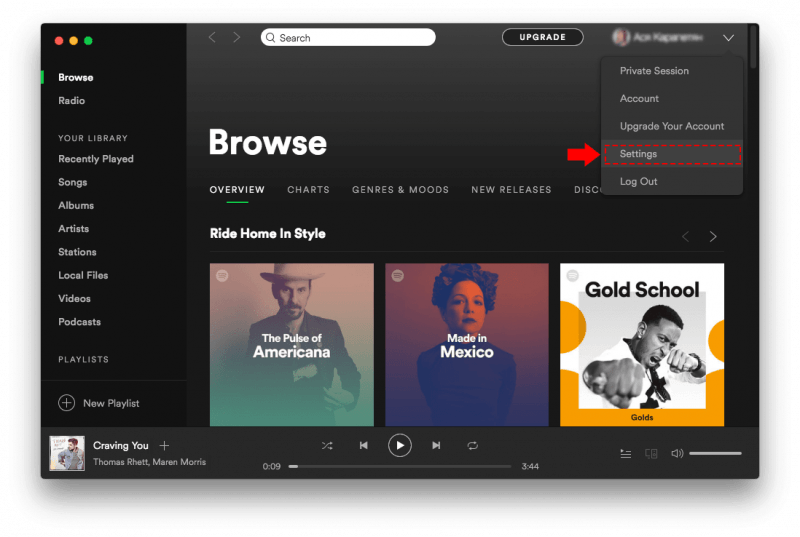
Шаг 3. Прокрутите вниз, пока не найдете ПОКАЗАТЬ ДОПОЛНИТЕЛЬНЫЕ НАСТРОЙКИ в нижней части.
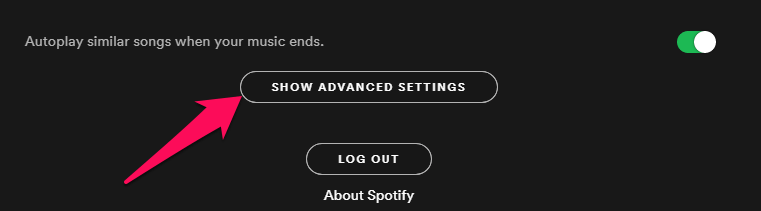
Шаг 4. Снова прокрутите вниз, пока не увидите Запуск и WinПоведение доу.
Шаг 5. Нажать на Открыто Spotify автоматически после входа в компьютер значок раскрывающегося списка, а затем выберите Нет.

Не хочу открывать Spotify приложение? Вы также можете использовать диспетчер задач вашего компьютера. Однако шаги для Winдоус 7 и WinDows 8/10 немного отличаются, поэтому мы покажем шаги, как остановиться Spotify от открытия при запуске.
Но учтите, что если автоматически Spotify запуск уже отключен с помощью первого метода, то вы не сможете использовать этот второй метод, потому что опция больше не будет доступна.
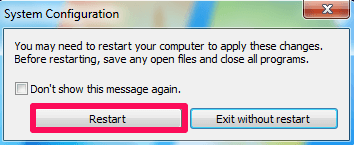
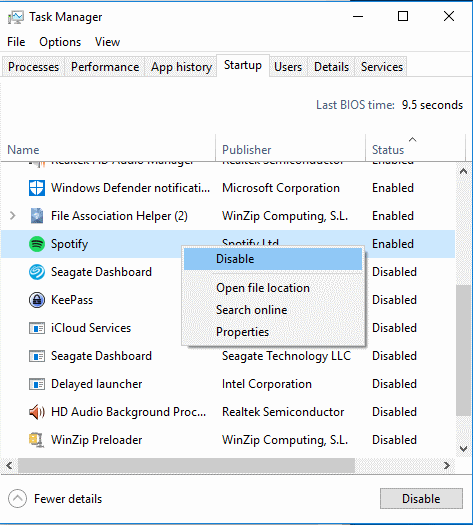
Это решение является самым простым и простым для остановки автоматического Spotify запускать. Вам нужно всего несколько шагов.
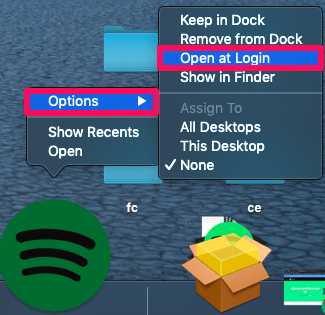
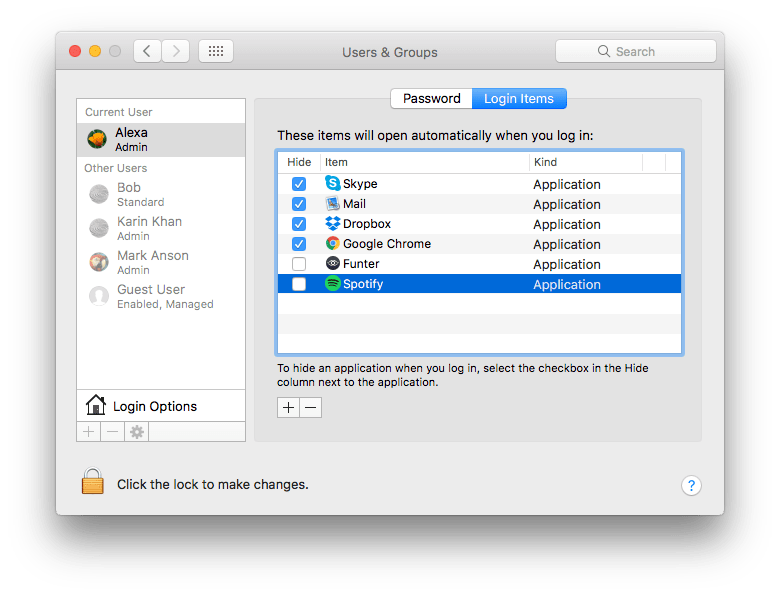
Мы рекомендуем использовать DumpMedia Spotify Music Converter для скачивания и конвертации любого Spotify музыку, плейлисты или альбомы для MP3, M4A, WAV и FLAC. Этот инструмент может сохранить исходное качество вашего Spotify файлы помогут вам решить, как остановить Spotify от открытия при запуске. Это мощный и высокоскоростной Spotify конвертер, который позволяет вам наслаждаться Spotify музыку без премиальной подписки. Таким образом, давая вам бесплатно Spotify для офлайн-прослушивания!
Помимо вышеупомянутых функций, DumpMedia Spotify Music Converter также доступен на трех языках, но мы работаем над добавлением новых. Вы даже можете настроить качество выходного аудиофайла в соответствии с вашими потребностями.
Шаг 1. DumpMedia Spotify Music Converter поддерживает Windows и Mac. Выберите нужную версию и загрузите ее с помощью кнопки загрузки выше на вашем компьютере. После установки запустите программу и введите Spotify веб-плеер.
Бесплатная загрузка Бесплатная загрузка
Шаг 2. Во встроенном Spotify веб-плеер, войдите в свой Spotify аккаунт и выберите песни, которые вам нужно воспроизвести в автономном режиме. После этого перетащите песню на кнопку конвертации (значок плюса).

Шаг 3. Выберите предпочитаемый вами формат вывода.

Шаг 4. После того, как все настройки сделаны, начните загрузку выбранных песен, нажав кнопку Convert. Этот конвертер использует передовые технологии, у вас будет быстрая и плавная конвертация, но также может зависеть от скорости вашего интернета. Перейдите в папку назначения, чтобы увидеть загруженные вами файлы.

Spotify — отличная платформа для потоковой передачи музыки, позволяющая наслаждаться любимыми песнями. Однако бывают случаи, когда вы сталкиваетесь с проблемами, которые могут помешать прослушиванию. Но все, что вам нужно, это несколько минут вашего времени, чтобы найти решение, которое вы ищете. Надеюсь, мы смогли помочь вам решить, как остановить Spotify от открытия при запуске.
Кстати, если вы хотите Spotify загрузчик, который вы можете использовать для загрузки Spotify песни и сохранять их на свой компьютер или мобильное устройство без каких-либо ограничений, мы рекомендуем использовать DumpMedia Spotify Music Converter. Вы можете попробовать это программное обеспечение в любое время.
